Dodanie mocujące
Menedżer właściwości PropertyManager Dodanie mocujące pojawia się przy tworzeniu nowego dodania mocującego jako operacji mocowania.
Ten menedżer właściwości PropertyManager steruje następującymi właściwościami:
Pozycja
Wybierz ścianę  . Wybiera ścianę planarną lub nie planarną, na której ma zostać umieszczone dodanie mocujące. Oprogramowanie utworzy punkt (w którym wybrano ścianę) na szkicu trójwymiarowym. . Wybiera ścianę planarną lub nie planarną, na której ma zostać umieszczone dodanie mocujące. Oprogramowanie utworzy punkt (w którym wybrano ścianę) na szkicu trójwymiarowym.
Aby ustawić dodanie mocujące, należy wykonać jedną z następujących czynności:
Poddać edycji szkic trójwymiarowy, a następnie zwymiarować punkt. Aby umieścić dodanie mocujące w dokładnie zdefiniowanej lokalizacji, przed lub po utworzeniu dodania należy utworzyć szkic zawierający punkt w żądanej lokalizacji, a następnie wybrać ten punkt jako Wybierz ścianę  . .
 Nie można edytować punktu podczas tworzenia operacji. Nie można edytować punktu podczas tworzenia operacji.
Wybierz kierunek (tylko ściany nieplanarne). Ustawia kierunek dodania. Jeżeli nie zostanie on określony, dodanie zostanie umieszczone w kierunku normalnym do ściany w wybranym punkcie. W razie potrzeby, należy kliknąć przycisk Odwróć kierunek  . . |
|
Rzut środka krawędzi kołowej musi przecinać ścianę, na której umieszczane jest dodanie mocujące. |

|
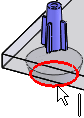
|
|
Pozycja dodania mocującego przed wybraniem krawędzi kołowej |
Pozycja po wybraniu krawędzi kołowej |
Dodanie
|

|
Ściana wiążąca  . Należy wybrać ścianę, z którą należy związać górną część dodania. Wysokość dodania zostanie obliczona automatycznie. Jeżeli zmienimy wysokość ściany wiążącej, to wysokość dodania również ulegnie zmianie. . Należy wybrać ścianę, z którą należy związać górną część dodania. Wysokość dodania zostanie obliczona automatycznie. Jeżeli zmienimy wysokość ściany wiążącej, to wysokość dodania również ulegnie zmianie.
Można utworzyć wiązanie dodania ze ścianą, która nie styka się z dodaniem. Na przykład ściana wiążąca i dodanie mogą być położone obok siebie.
Na ilustracji ścianą wiążącą jest dno pokrywy (przezroczyste). Wysokość dodania jest obliczana automatycznie w oparciu o ścianę wiążącą. Krawędzie podświetlone kolorem zielonym ukazują zetknięcie ściany wiążącej z dodaniem. Kołek mocujący wchodzi w pokrywę. |

|
Płetwy
Wybierz wektor kierunku. Należy wybrać wektor kierunku, aby ustawić jedną płetwę. Pozostałe płetwy zostaną automatycznie umieszczone wokół dodania. W razie potrzeby, należy kliknąć przycisk Odwróć kierunek  . . |
|

|

|

|
|
Bez pochylenia |
Robocza |
|
Szerokość płetwy ustawia szerokość przy bazie płetwy, przed zastosowaniem pochylenia.

Długość płetwy jest mierzona od środka dodania.

|
Liczba płetw . .
|

|
|
|

|

|
|
Opcja Równomiernie rozłożone wybrana. |
Opcja Równomiernie rozłożone wyczyszczona.
Należy wybrać ścianę lub krawędź, aby zdefiniować orientację drugiej płetwy. |
Otwór/kołek mocujący
|
|
Kołek  |
Otwór  |
|
 lub lub 
|
|
|
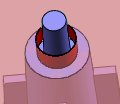
Średnica kołka przed wybraniem krawędzi wiążącej
|

Średnica kołka po wybraniu ukazanej krawędzi wiążącej
|
Ulubione
Można zarządzać listą ulubionych, których można użyć ponownie w modelach.
Zastosuj ustawienia domyślne/Brak ulubionych  . Resetuje do Nie wybrano ulubionych i do ustawień domyślnych.
. Resetuje do Nie wybrano ulubionych i do ustawień domyślnych.
Dodaj lub aktualizuj ulubione  . Aby aktualizować element ulubiony, należy edytować właściwości, kliknąć
. Aby aktualizować element ulubiony, należy edytować właściwości, kliknąć  i wprowadzić nową lub istniejącą nazwę.
i wprowadzić nową lub istniejącą nazwę.